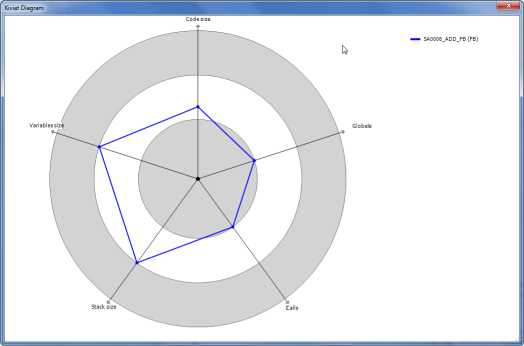Simbolo: 
Funzione: Il comando avvia l'analisi statica per l'applicazione attiva e visualizza le metriche per tutte le POU in una tabella.
Chiama: Barra dei menu: «Costruire Visualizzare le metriche standard»
Le metriche (numeri di codice) da visualizzare sono attivate nelle impostazioni del progetto. È possibile accedere alla configurazione facendo clic su «Configura» nel menu contestuale della tabella visualizzata. Se un valore non rientra nei limiti superiori e inferiori configurati, il campo della tabella viene evidenziato in rosso.
Metriche standard
|
Metrico |
Descrizione |
|---|---|
|
«Dimensione del codice» |
Numero di byte |
|
«Dimensione variabile» |
Numero di byte |
|
«Dimensione della pila» |
Numero di byte |
|
«Chiamate» |
Numero di chiamate |
|
«Compiti» |
Numero di chiamate da attività |
|
«Globale» |
Numero di variabili globali diverse |
|
«I/O» |
Numero di accessi diretti agli oggetti |
|
«Locale» |
Numero di variabili locali |
|
«Ingressi» |
Numero di variabili di ingresso |
|
«Uscite» |
Numero di variabili di uscita |
|
«NOS» |
Numero di dichiarazioni |
|
«Commenti» |
Percentuale di commenti |
|
«McGabe» |
Complessità di McGabe |
|
«Prather» |
Complessità del nido di Prather |
|
«DIT» |
Profondità dell'albero ereditario |
|
«NOC» |
Numero di bambini |
|
«RFC» |
Risposta per la classe |
|
«Elshof» |
Complessità di riferimento di Elshof |
|
«CBO» |
Accoppiamento tra oggetti |
|
«LCOM» |
Mancanza di coesione nei metodi |
|
«n1 (Halstead)» |
Numero di diversi operatori Halstead utilizzati (n1) |
|
«N1 (Halstead)» |
Numero di operatori di Halstead (N1) |
|
«n2 (Halstead)» |
Numero di operandi Halstead (n2) diversi utilizzati |
|
«N2 (Halstead)» |
Numero di operandi (N2) |
|
«HL (Halstead)» |
Lunghezza Halstead (HL) |
|
«HV (Halstead)» |
Volume Halstead (HV) |
|
«D (Halstead)» |
Difficoltà di Halstead (D) |
|
« Filiali SFC» |
Numero di filiali SFC |
|
«Passi di SFC» |
Numero di passi SFC |
Comandi nel menu contestuale
Nel menu contestuale della tabella sono disponibili i seguenti comandi:
-
«Calcolare»: I valori vengono aggiornati.
-
«Copiare la tabella»: La tabella viene copiata negli appunti. I separatori sono schede.
-
«Stampa della tabella»: Si apre la finestra di dialogo predefinita per l'impostazione di un lavoro di stampa.
-
«Esportazione Tabella»: La tabella viene esportata come file CSV. I separatori sono i punti e virgola.
-
«Kiviat Diagram»: Requisiti: Almeno tre metriche hanno limiti superiori e inferiori definiti.
Viene creato un grafico radar per la POU selezionata. Visualizza la qualità del codice POU rispetto a un determinato standard.
Ogni metrica è rappresentata come un asse con l'origine al centro (valore 0) che si irradia verso l'esterno in tre zone ad anello concentriche. La zona dell'anello interno rappresenta l'intervallo di valori al di sotto del limite inferiore definito per la metrica. L'anello esterno rappresenta l'intervallo di valori al di sopra del limite superiore. Gli assi delle metriche sono distribuiti uniformemente intorno al cerchio.
I valori attuali delle singole metriche sugli assi sono collegati da una linea. Nel caso ideale, la linea completa si trova nella zona centrale.
-
«Configurare»: Si apre la tabella per la selezione delle metriche desiderate. Questo corrisponde alla tabella delle impostazioni del progetto.
-
«Aprire POU»: Il POU si apre nell'editor.
Esempio di diagramma di Kiviat per cinque metriche
Il nome della metrica viene visualizzato alla fine del rispettivo asse e il nome del POU viene visualizzato nell'angolo superiore destro del diagramma.